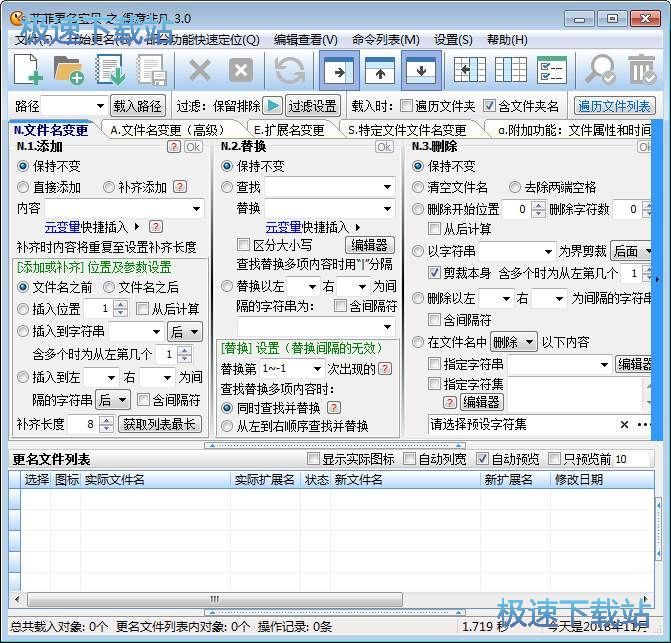菲菲更名宝贝批量修改图片文件名教程
时间:2018-11-16 15:14:47 作者:Joe 浏览量:5
菲菲更名宝贝是一款好用的电脑文件重命名软件。使用本软件可以轻松批量重命名电脑中的文件,简单好用;
- 进入下载

- 菲菲更名宝贝之得意非凡 3.0 免费版
大小:19.08 MB
日期:2018/11/16 15:14:50
环境:WinXP,Win7,

极速小编这一次就给大家演示一下怎么使用菲菲更名宝贝来批量重命名电脑本地文件夹中的JPG图片吧。首先我们要将JPG图片导入到软件中。点击软件主界面顶部功能栏中的添加文件,打开文件浏览窗口,选择图片;

在文件浏览窗口中,根据JPG图片的存放文件夹路径,打开文件夹。在右边的文件选择区域中选中想要进行重命名的JPG图片,然后点击确定,就可以将JPG图片导入到软件中;
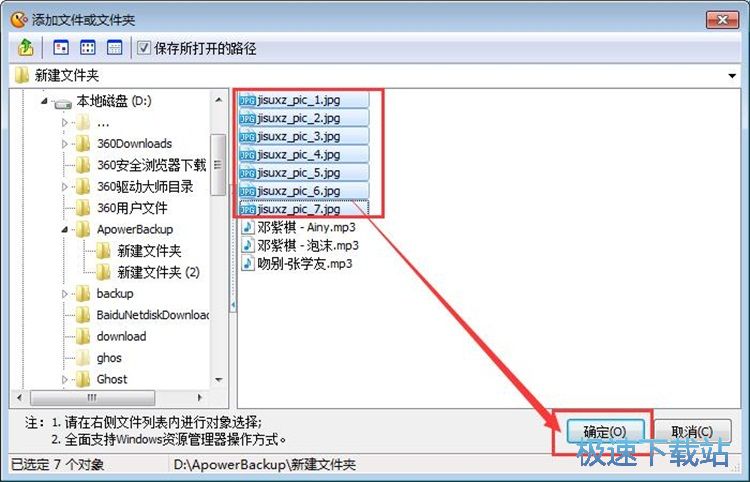
JPG图片成功导入到软件中。这时候我们在软件的文件列表中可以看到刚刚选择导入的JPG图片。接下来我们就可以开始设置文档重命名规则了;

软件支持添加、替换、删除、自动编号、移动、字母大小写这6个项目命名设置。极速小编选择了文件名替换功能,点击选择查找替换功能中的查找,就可以在查找输入框中输入想要查找的原文件名内容,接下来我们可以在在替换输入框中输入想要进行替换的文本;
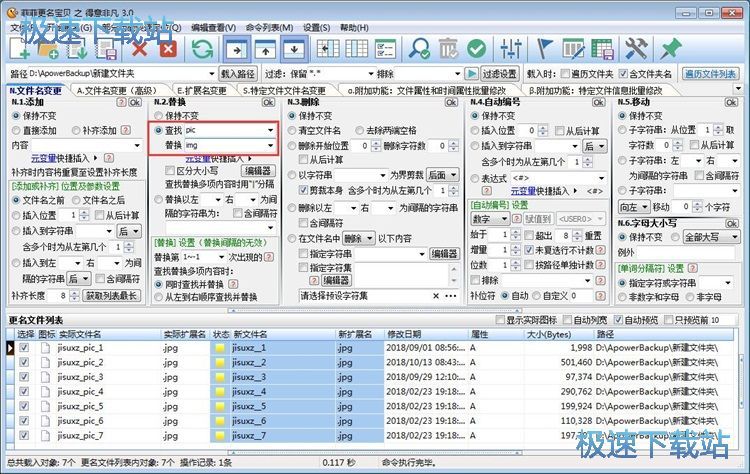
接下来我们还可以设置文件名的大小写内容。点击软件主界面中的字母大小写。选中修改字母大小写功能。展开字母大小写选择列表,极速小编选择了单词首字母大写,后面不变;
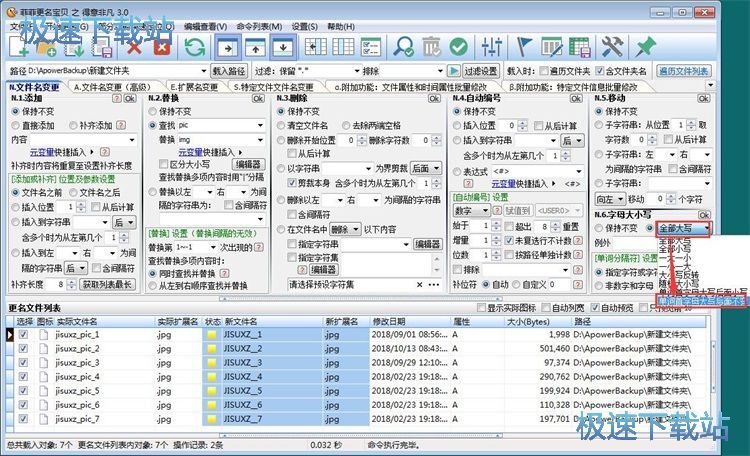
设置好文件重命名方式之后,就可以点击软件主界面顶部功能栏中的应用重命名设置,就可以开始使用软件按照我们设置的文件重命名参数对导入到软件中的图片文件进行批量重命名;
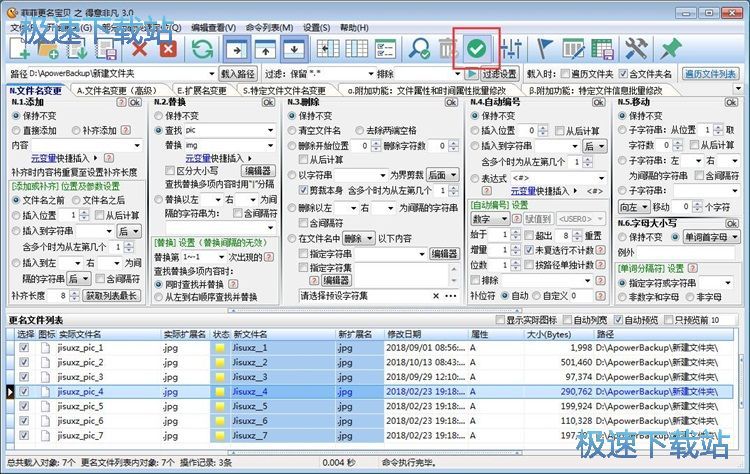
这时候软件会弹窗提示开始进行批量更名,确认码?点击确定,就可以开始批量重命名JPG图片;

JPG图片批量重命名成功,这时候软件会弹窗提示对象批量更名成功。更名文件列表对象7个,操作成功7个,失败0个,跳过0个。

我们还可以将本次JPG图片批量重命名的快照文件保存到电脑本地文件夹中,点击软件弹窗中的保存本次更名块照,就可以打开更名快照文件保存窗口,选择更名快照文件的保存路径;
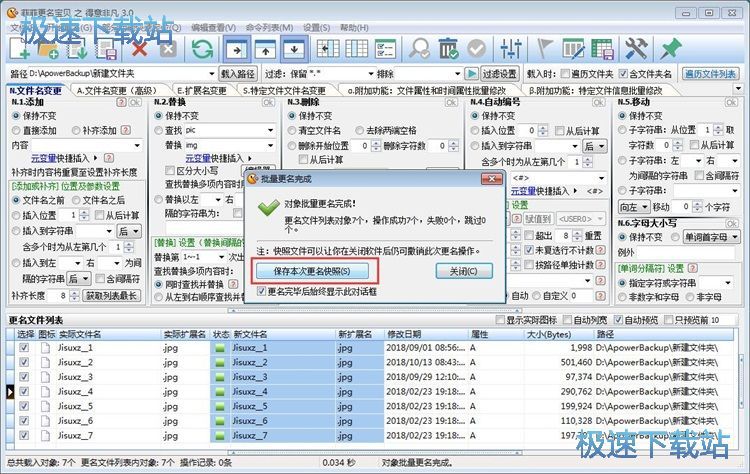
软件默认将更名快照文件保存成TXT格式。在更名快照文件保存窗口中,找到想要用来保存快照文件的文件夹,打开文件夹后点击保存,就可以指定更名快照输出路径文件夹;
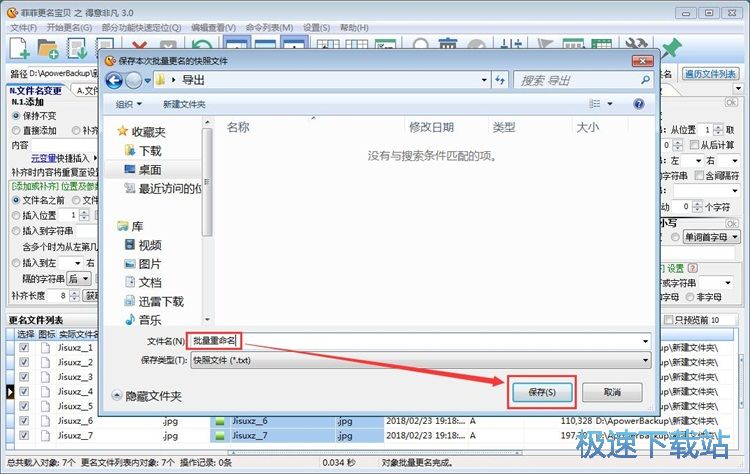
更名快照文件导出成功!这时候软件会弹窗提示 快照文件导出成功!点击确定按钮就可以关闭弹窗;

这时候打开快照文件的存放路径文件夹,就可以在文件夹中看到导出到文件夹中的TXT格式的更名快照文件;
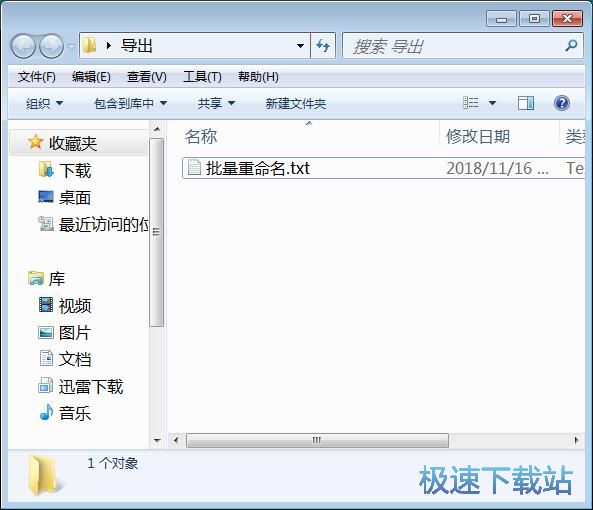
这时候打开JPG图片的存放路径文件夹,就可以看到使用菲菲更名宝贝批量重命后得到的的JPG图片文件。
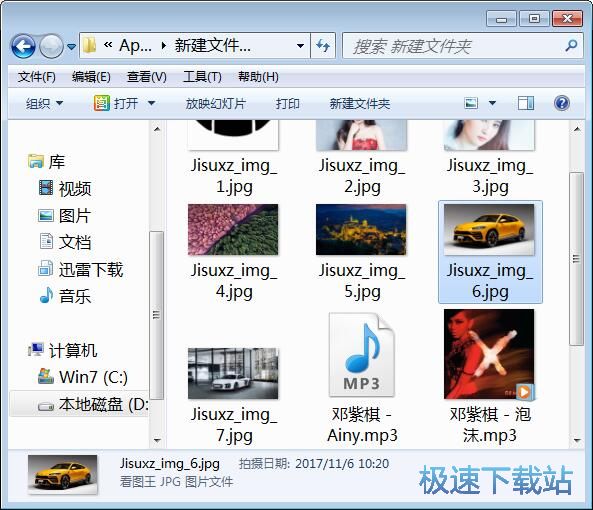
菲菲更名宝贝的使用方法就讲解到这里,希望对你们有帮助,感谢你对极速下载站的支持!
菲菲更名宝贝之得意非凡 3.0 免费版
- 软件性质:国产软件
- 授权方式:免费版
- 软件语言:简体中文
- 软件大小:19538 KB
- 下载次数:413 次
- 更新时间:2019/3/31 1:28:37
- 运行平台:WinXP,Win7,...
- 软件描述:『菲菲更名宝贝』是一款优秀的批量更名软件和批量文件处理工具。本软件以功能强大著称... [立即下载]
相关资讯
相关软件
- 怎么将网易云音乐缓存转换为MP3文件?
- 比特精灵下载BT种子BT电影教程
- 土豆聊天软件Potato Chat中文设置教程
- 怎么注册Potato Chat?土豆聊天注册账号教程...
- 浮云音频降噪软件对MP3降噪处理教程
- 英雄联盟官方助手登陆失败问题解决方法
- 蜜蜂剪辑添加视频特效教程
- 比特彗星下载BT种子电影教程
- 好图看看安装与卸载
- 豪迪QQ群发器发送好友使用方法介绍
- 生意专家教你如何做好短信营销
- 怎么使用有道云笔记APP收藏网页链接?
- 怎么在有道云笔记APP中添加文字笔记
- 怎么移除手机QQ导航栏中的QQ看点按钮?
- 怎么对PDF文档添加文字水印和图片水印?
- 批量向视频添加文字水印和图片水印教程
- APE Player播放APE音乐和转换格式教程
- 360桌面助手整理桌面图标及添加待办事项教程...
- Clavier Plus设置微信电脑版快捷键教程
- 易达精细进销存新增销售记录和商品信息教程...